Google Analytics 4 rückt unaufhaltsam näher und soll nun endlich im Juli 2023 eingeführt werden. Zu diesem Zeitpunkt wird Google Universal Analytics zumindest für Nicht-Google 360-Kunden endgültig abgeschaltet und durch Google Analytics 4 ersetzt. Diese Veränderung hat eine enorme Bedeutung für die Nutzerinnen und Nutzer der Plattform, da in den letzten Jahren wichtige Arbeitsabläufe entstanden sind und wertvolle Datenhistorien aufgebaut wurden. Nun müssen diese entweder komplett neu aufgebaut oder zumindest angepasst werden. In diesem Artikel erfährst du im Detail, was diese Änderung bedeutet, worauf du bei der Umstellung achten musst und welche Alternativen es beim Einrichten von Google Analytics 4 gibt.
Am 14.10.2020 wurde die vierte Version von Google Analytics (GA4) vorgestellt, welche auf der 2019 gelaunten Google Analytics App basiert. Vorteile der neuen Version sollen Machine Learning und Machine Learning Algorithmen zur besseren Datenanalyse sein. Nun soll die vorherige Version Universal Google Analytics am 01.Juli 2023 auslaufen. Ob du also bereits jetzt zu Google Analytics 4 (GA4) wechseln sollst und welche Vorteile dir das bietet, klären wir in diesem Artikel.
Welche Chancen bietet Google Analytics 4 (GA4)?
Mit Google Analytics 4 musst du dir keine Sorgen mehr um den Datenschutz machen. Google Analytics GA4 verlässt sich nicht mehr auf Cookies und speichert keine IP-Adressen.
Wegen der Cookies musstest du dir beim letzten Mal große Sorgen machen, denn in Österreich wurde das Tool im Januar 2022 verboten. Wir können aber nicht mit Sicherheit sagen, ob das bei GA4 anders sein wird. Auf jeden Fall ist es ratsam, die Website-Besucher/innen die Cookies akzeptieren zu lassen.
GA4 funktioniert plattformübergreifend. So kannst du verschiedene Kanäle miteinander kombinieren.
Wenn du noch Universal Analytics verwendest, solltest du frühzeitig umsteigen, da eine Migration mit GA4 nicht möglich sein sollte. Die Datenstruktur von GA4 unterscheidet sich komplett von Universal Analytics. Außerdem ist die Zählweise bei der Erfassung und die Benennung völlig anders. Das macht einen direkten Datenvergleich schwierig. Das Schlimmste: Ende 2023 wird es keinen Zugriff mehr auf die alten Universal Property’s geben. Das bedeutet, dass alle ehemaligen Universal-Analytics-Nutzer ihre historischen Daten verlieren werden. Du solltest alle relevanten Property’s schon jetzt in Google Analytics 4 einrichten, um sie bereits ein Jahr lang laufen zu lassen. Nur so kannst du sicherstellen, dass du auch im nächsten Jahr noch Vergleichsdaten aus dem Vorjahr hast.
Generelle Neuerungen
Aber was ist jetzt genau der Unterschied zwischen Universal und Google Analytics GA4? Was sind die Neuerungen?
Wir zählen dir hier ein paar der Neuerungen auf:
- Plattformübergreifende Vergleiche sind mit Google Analytics 4 GA4 möglich.
- Automatisierte Ereignisse ohne Codeanpassungen
- Benutzerdefinierte Ereignisse (Custom Events)
- Nun zählen die Ereignisse der Nutzer, statt die Sitzungen und Seitenaufrufe
- Daten Streams werden durch Datenansichten ersetzt
Neue Prognosewerte
Google Analytics 4 GA4 bietet neue Prognosewerte. Es berechnet das Verhalten der User. Aktuell gibt es drei Prognosewerte:
- Kaufwahrscheinlichkeit
- Umsatzvorhersage
- Abwanderungswahrscheinlichkeit
Diese ganzen Daten sind für das Marketing sehr spannend und relevant.
Neue Messwerte
Die neuen Messwerte von Google Analytics 4 GA4 nennen sich Lifetime-Messwerte. Nun kannst du das Verhalten deiner Kunden anhand der Lifetime analysieren. Dazu gehören folgende Kennzahlen:
- Sitzungsdauer
- Transaktionen
- Umsätze in Summe aller Quellen auf die gesamte Laufzeit gesehen (Lifetime Value)
- Werbeumsatz
- Engagement Dauer
Diese ganzen Messwerte sollen dafür sorgen, dass Google Analytics 4 GA4 zukünftig bei unvollständigen Daten über bestimmte „Formeln“ hochrechnen könnte und hierdurch Datenlücken schließt.
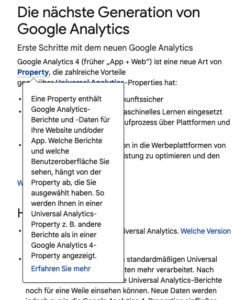 Googles Erklärung, was mit dem Begriff Property gemeint ist.
Googles Erklärung, was mit dem Begriff Property gemeint ist.
Jetzt, wo du ein paar der Neuerungen kennst, stellt sich nur noch die Frage, wie du mit Google Analytics GA4 starten kannst…
Welche Voraussetzungen gibt es für die Google Analytics 4 Umstellung?
Die Umstellung auf Google Analytics 4 (GA4) bietet eine Reihe von Vorteilen, darunter erweiterte Tracking-Funktionen, verbessertes maschinelles Lernen und Datenschutzfunktionen. Wenn du den Wechsel zu GA4 in Erwägung ziehst, solltest du jedoch einige wichtige Voraussetzungen beachten. In diesem Text werfen wir einen Blick auf die wichtigsten Voraussetzungen, die du für einen reibungslosen Übergang zu Google Analytics 4 (GA4) beachten solltest.
Neue Eigenschaft erstellen:
Um Google Analytics 4 (GA4) zu nutzen, musst du eine neue Eigenschaft in deinem Google Analytics-Konto erstellen. Google Analytics 4 (GA4) verwendet ein neues Datenmodell und eine andere Tracking-Methode als ältere Versionen von Google Analytics, z. B. Universal Analytics. Das bedeutet, dass die vorhandenen Eigenschaften und Tracking-Codes nicht automatisch auf Google Analytics 4 (GA4) übertragen werden können. Du musst also eine neue Eigenschaft erstellen und den neuen Google Analytics 4 (GA4)-Tracking-Code auf deiner Website oder mobilen App implementieren.
Sichern Sie den Datenverlauf:
Bevor du auf GA4 umsteigst, ist es wichtig, eine Sicherungskopie deiner bestehenden Daten zu erstellen. Da GA4 ein neues Datenmodell verwendet, werden historische Daten aus Universal Analytics nicht automatisch nach Google Analytics 4 (GA4) übertragen. Du kannst jedoch eine Datenansicht (View) in Universal Analytics erstellen und diese als Backup deiner Datenhistorie verwenden. Auf diese Weise hast du Zugriff auf deine historischen Daten, wenn du mit Google Analytics 4 (GA4) beginnst.
Passe deine Tracking-Implementierung an:
Um das volle Potenzial von Google Analytics 4 (GA4) auszuschöpfen, musst du deine Tracking-Implementierung entsprechend anpassen. GA4 setzt verstärkt auf ereignisbasiertes Tracking, daher musst du sicherstellen, dass relevante Ereignisse auf deiner Website oder mobilen App erfasst werden. Dazu gehört das Tracking von Seitenaufrufen, Formularen, Klicks auf bestimmte Elemente und mehr. Möglicherweise musst du deinen Tracking-Code entsprechend anpassen oder einen Tag-Manager wie Google Tag Manager verwenden, um die erforderlichen Ereignisse zu erfassen.
Überprüfung der Integrationen von Drittanbietern:
Wenn du Drittanbieter-Integrationen wie E-Commerce-Plattformen, CRM-Systeme oder Marketing-Automatisierungstools verwendest, musst du sicherstellen, dass diese nahtlos mit Google Analytics 4 (GA4) zusammenarbeiten. Überprüfe, ob es Updates oder Anpassungen gibt, um Daten aus diesen Systemen mit GA4 zu synchronisieren. So stellst du sicher, dass deine Daten konsistent und vollständig auf allen relevanten Plattformen erfasst werden.
Worauf ist bei der Google Analytics 4 Einrichtung zu achten?
Es ist von großer Bedeutung, dass du und dein Team sich mit einem völlig neuen System vertraut machen. Je mehr Zeit du im Voraus investierst, desto reibungsloser wird der Übergang verlaufen. Eine rechtzeitige Einführung hat nicht nur den Vorteil, dass du eine längere Übergangszeit hast, in der beide Systeme parallel genutzt werden können und du dich einarbeiten kannst.
Du stellst auch sicher, dass du bereits eine historische Datenbank aufbaust, die dir später bei Vergleichen mit früheren Zeiträumen, idealerweise sogar mit früheren Jahren, helfen wird. Das ist besonders wichtig, weil die neue Tracking-Logik unweigerlich zu Abweichungen führen wird – auch bei wichtigen Kennzahlen wie Sitzungen und Besucherzahlen. Das neue Datenmodell von Google Analytics 4 (GA4) kann dazu führen, dass nach der Umstellung möglicherweise höhere oder niedrigere Besucher- und Sitzungszahlen angezeigt werden. Deshalb solltest du frühzeitig mit der Umstellung beginnen, um vor der endgültigen Umstellung so viele konsistente Daten und Vergleichswerte wie möglich zu sammeln.
Welche Tools helfen dir bei der Google Analytics 4 Einrichtung / Umstellung?
Um Google Analytics 4 einrichten zu können, sind einige Anpassungen und technische Schritte erforderlich. Zum Glück gibt es eine Reihe von Tools, die dir den Prozess erleichtern und sicherstellen, dass die Einführung von Google Analytics 4 (GA4) reibungslos verläuft. In diesem Text stellen wir einige dieser Tools vor, die dir bei der Integration und Umstellung auf GA4 helfen können.
Google Tag Manager (GTM):
Der Google Tag Manager ist ein leistungsstarkes Tool zur Verwaltung von Tags, Skripten und Codes auf deiner Website. Mit dem GTM kannst du den GA4-Tracking-Code ganz einfach auf deiner Website einbetten und verwalten, ohne den Code manuell bearbeiten zu müssen. Außerdem kannst du damit Event-Tracking betreiben und benutzerdefinierte Events in Google Analytics 4 (GA4 einbinden. GTM vereinfacht den gesamten Implementierungsprozess und bietet eine benutzerfreundliche Oberfläche zum Konfigurieren und Aktivieren von Tags.
Google Analytics Migration (GAM):
Google Analytics Migration (GAM) ist ein Tool, das speziell für die Migration von Universal Analytics zu GA4 entwickelt wurde. Es hilft dir, deine bestehenden Daten, Ziele und Konfigurationen von Universal Analytics zu GA4 zu migrieren. GAM bietet eine Schritt-für-Schritt-Anleitung damit du Google Analytics 4 einrichten kannst und stellt sicher, dass deine Daten und Einstellungen korrekt übertragen werden. Es vereinfacht den Umstellungsprozess erheblich und minimiert mögliche Fehler oder Datenverluste.
GA4 Debugger:
Der GA4 Debugger ist ein Browser-Plugin, das dir hilft, die korrekte Implementierung von Google Analytics 4 (GA4) auf deiner Website zu überprüfen. Es zeigt dir Ereignisdaten, Parameter und andere Informationen in Echtzeit an, damit du überprüfen kannst, ob deine Ereignisse und Trackingdaten wie vorgesehen erfasst werden. Der Google Analytics 4 (GA4) Debugger ist ein nützliches Tool, um sicherzustellen, dass deine GA4-Implementierung fehlerfrei ist und genaue Daten liefert.
Google Analytics 4 einrichten Demo-Konto:
Das Google Analytics Demokonto ist ein von Google bereitgestelltes Demokonto mit vordefinierten Daten und Konfigurationen. Es ermöglicht dir, Google Analytics 4 (GA4) in einer simulierten Umgebung zu erkunden und zu testen, ohne deine eigenen Daten zu verwenden. Das Demokonto ist eine gute Möglichkeit, dich mit den Funktionen und Möglichkeiten von GA4 vertraut zu machen und verschiedene Analyse- und Berichtsfunktionen auszuprobieren.
Die Integration und Migration zu Google Analytics 4 erfordert einige technische Schritte, die mit Hilfe von speziellen Tools vereinfacht werden können. Google Tag Manager, Google Analytics Migration, GA4 Debugger und Google Analytics Demo Account sind einige der Tools, die dir helfen können, den Prozess reibungsloser zu gestalten und sicherzustellen, dass deine GA4-Implementierung richtig funktioniert. Nutze diese Tools, um das Beste aus GA4 herauszuholen und genaue Daten für deine Analyse und Optimierung zu erhalten.
Wie startet man mit Google Analytics 4 (GA4)?
Es gibt zwei Möglichkeiten mit Google Analytics 4 (GA4) zu starten. Hier kommst du zur offiziellen Übersichtsseite des Analysetools.
1. GA4 Property erstellen
So gehst du am besten vor, wenn du ohnehin kein aktiver Nutzer von Google Analytics 4 warst und dein Google Analytics 4 einrichten möchtest
Sobald du dich registrierst, erstellt Google automatisch eine neue Google Analytics 4 (GA4) Property. Diese basiert dann auf deinem Tracking und Setup. Google leitet dich durch das GA4 Setup. Klick dich einfach durch und Google erstellt eine Kopie deines Universal Property’s.
Oder wenn du bereits Universal Google Analytics genutzt hast.
Führe die oberen Schritte durch und gebe anschließend an, das du eine bereits existierende Property verknüpfen möchtest.
2. Neue GA4 Property erstellen
Google Analytics 4 (GA4) ist aktuell der Standard. Klicke also einfach auf +Create Property um eine neue Google Analytics 4 (GA4) Property zu erstellen. Jetzt musst du die passende Zeitzone und Währung angeben und deine Property benennen. Anschließend musst du nur noch deine Business Informationen angeben.
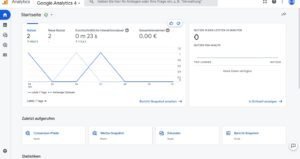 Das Dashboard von Google Analytics 4
Das Dashboard von Google Analytics 4
Nun haben wir geklärt, wie Du mit Google Analytics 4 (GA4) starten kannst. Im Weiteren erklären wir Dir die nächsten Schritte, um dein GA4 Konto richtig einzurichten.
Wie setzt man das Tracking in GA4 Property auf?
Bei Google Analytics 4 (GA4) liegt der Schwerpunkt auf der Interaktion mit der Website oder App. Sie wird in Ereignissen gemessen, was sich stark von Universal Analytics unterscheidet.
Du musst 4 Parameter und Nutzereigenschaften in Google Analytics einrichten, nachdem du sie auf der Website oder der App eingerichtet hast. Dadurch werden unnötige Werte ausgeschaltet. Ungenutzte Werte lassen sich auch leicht abschalten. Unter „Alle Ereignisse“ ist es möglich, deine Parameter zu bearbeiten. Klicke einfach auf das Ereignis, das du bearbeiten möchtest, und klicke auf „Parameterbericht bearbeiten“. Es öffnet sich eine Übersicht über alle verfügbaren und verknüpften Parameter. Außerdem kannst du unter „Alle Ereignisse“ alle Ereignisse einsehen, die bisher in der Eigenschaft eingetroffen sind.
Berichte in Google Analytics 4 Property
Google Analytics 4 (GA4) und Universal Analytics unterscheiden sich bereits optisch in der Property immens. Die Property von GA4 ist in Kacheloptik dargestellt und bietet eine Übersicht, der wichtigsten KPIs. Außerdem bietet dir Google Analytics 4 (GA4) einige Berichte, welche Dir in Universal Analytics nicht zur Verfügung standen. Unter dem Punkt Statistiken auf der Startseite erhältst Du beispielsweise eine Übersicht von ungewöhnlichen Aktivitäten in Deinem Datastream. Zu solch ungewöhnlichen Aktivitäten gehören bspw. starke Schwankungen in der Nutzerzahl. Wenn Du solche Informationen bekommen möchtest, ohne Deine Google Analytics 4 (GA4) Property’s anzusehen, musst Du Deine Benachrichtigungen aktivieren. Dann erhältst du bei solch ungewöhnlichen Aktivitäten eine E-Mail.
Google Analytics 4 bietet Dir Echtzeit-Berichte an. Echtzeit-Berichte zeigen Dir die Aktivitäten der letzten 30 Minuten an. In verschiedenen Kacheln unterteilt, siehst du hier die aktuelle Nutzeranzahl in den letzten 30 Minuten, Nutzer nach Nutzungsquelle, Nutzer nach Zielgruppe, Aufrufe nach Seitentitel und Bildschirmname, Ereigniszahl nach Name des Events und die Conversion nach Name des Events. Auch sichtbar ist eine Landkarte, auf der sich blaue Kreise befinden. Diese blauen Kreise zeigen an, wo sich Deine Nutzer aktuell am häufigsten befinden. Klickst Du in dieser Karte auf einen Ort, kannst du die Aktivitäten in diesem Ort einsehen. Außerdem kannst Du einen Vergleich mit bis zu fünf Bedingungen anlegen.
Nachfolgend stellen wir Dir ein paar Berichte aus GA4 vor.
Nutzer-Engagement & Lebenszyklus
Es gibt Nutzer, die täglich Deine Website besuchen. Hier hast du eine hohe Nutzerbindung! Google Analytics 4 (GA4) zeigt Dir, wie lange die Nutzer mit Deiner Seite interagieren. Auch ein sogenannter Lifetime-Wert wird Dir angezeigt. Dieser sagt ob und wie gewinnbringend ein Nutzer für Dein Unternehmen ist.
Google Analytics 4 (GA4) bietet Dir einen separaten Bereich „Lebenszyklus“ an. Hier erhältst Du einen Einblick der Interaktion der Nutzer mit deiner Website oder App. Auch siehst Du, welche Quelle ein Nutzer genutzt hat, über welche Kampagne er kam und wie dessen Lifetime-Wert ausfällt. In den Statistiken ist sichtbar, über welche Quelle die Nutzer kamen und welche Conversion und Einnahmen diese Quelle erzielt hat.
Demografische Merkmale
Eine superinteressante Statistik! Dieser Bericht unterscheidet sich auch nur optisch von dem Alten aus Universal Analytics. Du kannst die folgenden Infos auch in Länder unterteilt einsehen. In diesem Bericht erfährst Du Einzelheiten über Zugriffe nach folgenden Merkmalen:
- Stadt
- Geschlecht
- Land
- Interessen
- Sprache
- Alter
Engagement-Statistik und Seiten & Bildschirme
In der Engagement-Statistik siehst Du Daten zur Interaktionsdauer, Nutzeraktivität, die Wiederkehrrate und welche Ereignisse ausgelöst wurden. Besonders für die Analyse Deiner Bestandskunden kannst Du diese Statistik zu rate ziehen.
Auch findest Du unter dem Punkt Engagement einen Bericht zu den Seiten und Bildschirmen. Hier erfährst Du, welche Seiten am meisten besucht werden.
Datenerfassung in Google Analytics 4
Im Punkt „Verwaltung“ kannst Du eine neue Property hinzufügen. Wenn Du die Property von Universal Analytics anlegen möchtest, findest Du diese unter „Erweiterte Optionen einblenden“. Hier kannst Du all Deine Daten eintragen und weiter klicken. Nun musst Du alle Informationen zu Deinem Unternehmen angeben, mit Klick auf weiter schließt du die Einrichtung ab.
Allerdings ist Deine Property erst mal leer. Damit Deine Property mit Daten gefüllt wird, musst Du einen (oder mehrere) Datastreams festlegen. Jede Website und App benötigt einen eigenen Datastream. Das kannst Du ganz einfach unter „Verwaltun > Property“ machen.
Wenn Du die Property für Deine Website einrichtest, musst du „Web“ auswählen. Hier gibst Du deine Website-URL ein und vergibst einen Stream-Namen, um zwischen Live, Test, Web & App unterscheiden zu können. Danach kannst du auf „Stream erstellen“ klicken. Für die Analyse ist ein gtag notwendig, hinterlege diesen. Bei der „Optimierten Analyse“ laufen dann einige Messwerte automatisch und ohne Code-Anpassung ein. Dazu gehören:
- Klick auf externe Links
- Seitenaufrufe
- Website suche
- Dateidownloads
Sobald der gtag hinterlegt ist, erkennt die GA4 Property die ersten Seitenaufrufe und Events. So läuft das also mit der Website. Aber was ist mit einer App? – Um App-Daten in die GA4 Property zu laden, benötigst Du ein Firebase-Projekt. Sobald Du dieses eingerichtet hast, laufen die Daten in Google Analytics 4 ein.
Filtern
Leider gibt es in der neuen Property keine Möglichkeit der dauerhaften Filterung von Daten. Wie oben bereits erwähnt, ist es möglich, auf Berichtsebene durch „Vergleiche“ zu filtern. Allerdings geht das nur für die Dauer der Sitzung. Du kannst bis zu vier Vergleiche erstellen und hier je Vergleich fünf Bedingungen anlegen.
Conversions
In Google Analytics 4 Einrichtung wurde auch der Conversion-Bericht geändert. Conversions sind jetzt leichter und schneller anlegbar. Eine Conversion beruht nur auf einem Ereignis und eben dieses muss markiert werden. Ein paar Ereignisse wie First_open, purchase, in_app_purchase und app_store_subscription_convert werden auch von Google automatisiert als Conversion gesetzt.
Fazit zu Google Analytics 4
GA4Property ist die Zukunft von Google Analytics. Jetzt liegt der Fokus auf der Analyse der Nutzer und umso wichtiger ist Google Analytics 4 Einrichtung
In jedem Fall solltest Du Google Analytics 4 Property auf Deiner Website integrieren und parallel zu Universal Analytics Daten sammeln. Denn laut Google soll später keine Möglichkeit bestehen, die historischen Daten aus der alten Property in die neue zu verschieben.
Allerdings steckt GA4 noch in den Kinderschuhen. Deswegen ist er empfehlenswert, die Updates zu GA4 zu verfolgen und parallel noch Universal Analytics zu nutzen. Hierdurch erleichterst du Dir den späteren vollständigen Umstieg zu GA4.